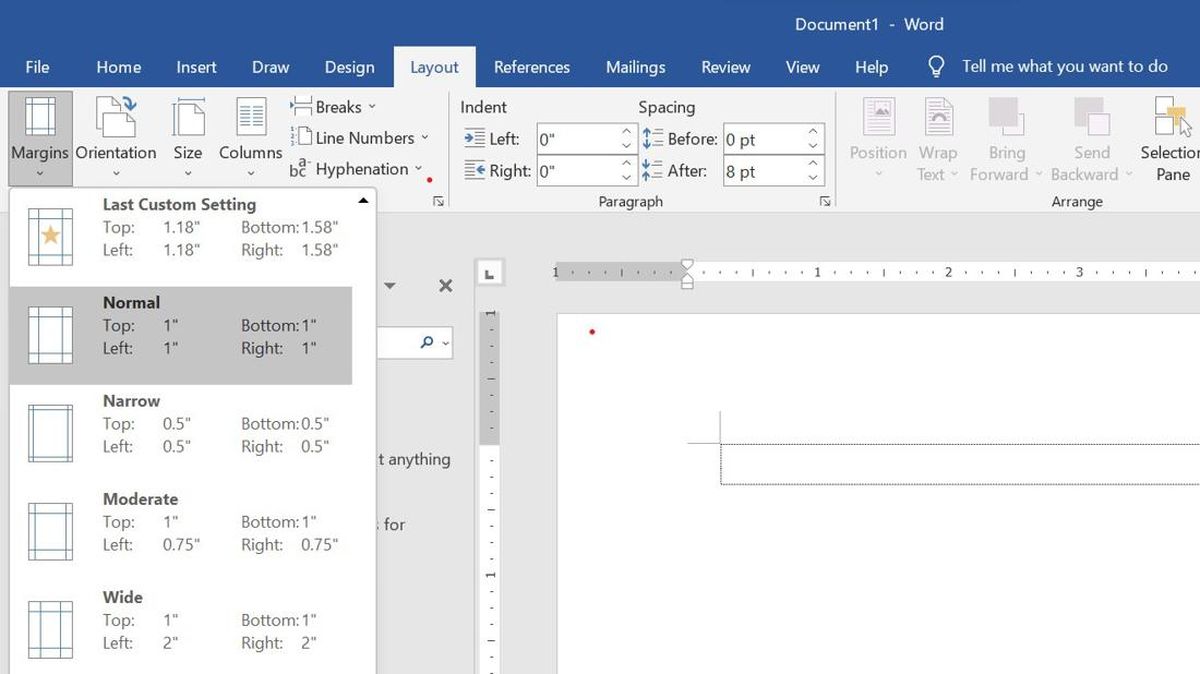Buat mahasiswa tingkat akhir, ngerjain skripsi bukan cuma soal isi, tapi juga tampilan. Banyak yang udah pinter nulis, tapi malah kena revisi cuma karena format margin dan spasi yang salah. Padahal, kalau kamu tahu cara mengatur format margin dan spasi skripsi di Word secara otomatis, semuanya bisa jadi simpel banget.
Artikel ini bakal bantu kamu, anak Gen Z yang pengen hasil skripsinya rapi, profesional, dan siap acc tanpa ribet. Kita bakal bahas mulai dari aturan margin standar skripsi, spasi antar baris, sampai cara otomatisin semuanya biar kamu nggak perlu ubah satu-satu.
1. Kenapa Format Skripsi Itu Penting Banget
Sebelum bahas teknis, kamu perlu tahu kenapa format skripsi di Word itu penting banget. Dosen pembimbing dan penguji bukan cuma nilai isi penelitianmu, tapi juga seberapa rapi dan sesuai pedoman kamu nulisnya. Kampus biasanya punya standar baku buat margin, spasi, dan font. Kalau kamu salah dikit aja, bisa disuruh revisi.
Selain itu, format skripsi rapi juga bikin dosen lebih nyaman baca. Ibaratnya, kalau layout-nya enak dilihat, kesan profesionalmu langsung naik.
2. Standar Umum Format Margin Skripsi
Setiap kampus bisa beda, tapi umumnya aturan margin skripsi di Indonesia pakai format berikut:
- Margin kiri: 4 cm
- Margin kanan: 3 cm
- Margin atas: 4 cm
- Margin bawah: 3 cm
Format ini bikin tampilan skripsimu seimbang antara ruang untuk jilid dan estetika teks. Pastikan kamu cek dulu pedoman penulisan skripsi kampusmu, ya, karena ada yang minta beda 0.5 cm dari standar ini.
3. Cara Mengatur Margin Secara Otomatis di Microsoft Word
Oke, sekarang kita masuk ke teknisnya. Langkah ini berlaku buat Word 2013, 2016, 2019, dan Microsoft 365.
Langkah-langkah:
- Buka dokumen skripsimu di Microsoft Word.
- Klik menu “Layout” atau “Page Layout” di toolbar atas.
- Pilih “Margins”, lalu klik “Custom Margins” di bagian paling bawah.
- Akan muncul jendela “Page Setup”.
- Atur marginnya seperti ini:
- Top: 4 cm
- Bottom: 3 cm
- Left: 4 cm
- Right: 3 cm
- Klik “Set As Default” biar semua halaman baru otomatis pakai pengaturan ini.
- Klik OK buat nyimpan.
Voila! Sekarang dokumenmu udah punya margin skripsi otomatis yang sesuai standar.
4. Format Kertas: Pastikan Pakai Ukuran A4
Kedengerannya remeh, tapi banyak mahasiswa lupa ngatur ukuran kertas. Pastikan kamu pakai ukuran A4 (21 x 29.7 cm). Kalau salah ukuran, margin yang kamu atur tadi bisa jadi berantakan.
Caranya:
- Masih di jendela Page Setup, klik tab Paper.
- Di bagian “Paper size”, pilih A4.
- Klik OK.
Sekarang ukuran halaman skripsi kamu udah sesuai standar akademik.
5. Aturan Spasi Skripsi yang Benar
Selain margin, spasi skripsi juga sering jadi masalah. Kampus biasanya minta:
- Spasi antar baris: 1.5 lines
- Spasi setelah paragraf: 0 pt
- Spasi sebelum paragraf: 0 pt
- Alignment teks: Justify (rata kiri-kanan)
Kalau spasinya salah, skripsi bisa kelihatan terlalu renggang atau terlalu padat. Makanya penting banget kamu tahu cara atur spasi otomatis.
6. Cara Mengatur Spasi Otomatis di Word
Sekarang kita atur spasi skripsi otomatis biar nggak perlu ubah manual tiap kali bikin paragraf baru.
Langkah-langkah:
- Blok semua teks (Ctrl + A).
- Klik kanan, lalu pilih Paragraph.
- Akan muncul jendela pengaturan.
- Atur seperti ini:
- Alignment: Justified
- Indentation: Left 0 cm, Right 0 cm
- Spacing:
- Before: 0 pt
- After: 0 pt
- Line Spacing: 1.5 lines
- Klik Set as Default, lalu pilih “All documents based on the Normal template.”
Sekarang spasi skripsi kamu otomatis rapi tanpa perlu atur ulang di tiap paragraf.
7. Mengatur Paragraf Otomatis (Indentasi Awal)
Kamu pasti sering lihat di pedoman kampus, setiap paragraf baru harus masuk ke dalam 1,25 cm atau sekitar satu tab. Nah, kamu bisa atur itu juga secara otomatis.
Caranya:
- Blok semua teks atau buka pengaturan Paragraph lagi.
- Di bagian Indentation, isi First Line: 1.25 cm.
- Klik Set as Default.
Sekarang setiap kali kamu pencet Enter buat paragraf baru, Word otomatis bikin indentasi awal tanpa perlu kamu pencet Tab.
8. Atur Font dan Ukuran Huruf
Setelah margin dan spasi, sekarang waktunya atur font. Biasanya kampus punya aturan jenis dan ukuran huruf skripsi kayak gini:
- Font: Times New Roman / Arial
- Ukuran: 12 pt
- Warna: Hitam (Automatic)
Cara otomatisin font:
- Blok teks atau tekan Ctrl + A.
- Klik tab Home.
- Pilih font Times New Roman dan ukuran 12.
- Klik kanan di bagian font, lalu pilih Set as Default → All documents.
Sekarang kamu nggak perlu ganti font tiap buka dokumen baru.
9. Gunakan Styles Biar Konsisten dan Cepat
Fitur Styles di Word adalah penyelamat buat kamu yang males atur format satu-satu. Dengan Styles, kamu bisa bikin template heading, subheading, dan body text yang otomatis ngikutin format yang udah kamu tentuin.
Cara pakai:
- Klik tab Home.
- Di bagian “Styles”, pilih “Normal” untuk isi teks utama.
- Klik kanan “Normal”, pilih Modify.
- Ubah font, spasi, dan margin sesuai aturan skripsi.
- Klik New documents based on this template biar semua dokumen baru otomatis ikut.
Dengan Styles skripsi otomatis, kamu nggak perlu repot ubah format tiap bab.
10. Mengatur Nomor Halaman Otomatis
Nomor halaman juga bagian dari format skripsi yang sering bikin bingung. Ada yang di bawah tengah, ada yang di kanan atas—tergantung aturan kampus.
Umumnya, penomoran skripsi seperti ini:
- Bagian awal (abstrak, kata pengantar): angka Romawi kecil (i, ii, iii).
- Bab utama: angka Arab (1, 2, 3).
Cara buat nomor halaman otomatis:
- Klik Insert → Page Number.
- Pilih posisi (Top/Bottom) dan alignment (Center/Right).
- Untuk ubah format ke angka Romawi, klik Format Page Numbers → Number format: i, ii, iii.
- Saat mulai Bab I, ubah jadi angka biasa lewat menu yang sama.
Sekarang nomor halaman skripsi kamu otomatis rapi dan sesuai standar.
11. Mengatur Jarak Antar Heading dan Paragraf
Kadang heading (judul bab atau subbab) terlalu dekat atau terlalu jauh dari teks. Kamu bisa atur itu biar layout-nya seimbang.
Langkahnya:
- Klik heading (misalnya “BAB I”).
- Pilih Modify Style → Format → Paragraph.
- Ubah bagian Spacing:
- Before: 12 pt
- After: 6 pt
- Line spacing: Single atau 1.5 lines.
Dengan pengaturan ini, jarak heading skripsi kamu bakal kelihatan proporsional dan profesional.
12. Gunakan Navigation Pane Biar Mudah Pindah Bab
Kalau skripsimu udah panjang banget, scrolling manual bisa nyusahin. Solusinya: aktifkan Navigation Pane.
Caranya:
Klik tab View → centang Navigation Pane.
Sekarang kamu bisa klik langsung judul bab skripsi di panel kiri tanpa harus geser ke bawah terus. Ini ngebantu banget waktu revisi.
13. Simpan Template Format Skripsi Otomatis
Biar nggak ngatur ulang terus, kamu bisa simpan semua pengaturan di template.
Langkah:
- Setelah semua format (margin, spasi, font) udah benar, klik File → Save As.
- Pilih “Word Template (*.dotx).”
- Simpan dengan nama “Template Skripsi”.
Sekarang setiap kamu buka template itu, semua format skripsi otomatis langsung terpasang.
14. Gunakan Fitur “Find and Replace” untuk Konsistensi
Skripsi panjang rawan banget typo atau format nggak konsisten. Gunakan fitur Find and Replace buat deteksi kesalahan cepat.
Shortcut: Tekan Ctrl + H.
Contohnya, kamu mau ganti semua “BAB 1” jadi “BAB I”, cukup ketik dua kata itu di kolom dan klik Replace All.
Dengan fitur ini, kamu bisa pastikan format skripsi seragam dari awal sampai akhir.
15. Review Ulang dengan Mode Print Preview
Terakhir, sebelum kamu print, buka Print Preview buat pastikan semuanya simetris. Klik File → Print. Cek jarak margin kiri dan kanan, lihat apakah teks rata, dan pastikan nomor halaman nggak ketiban tabel atau gambar.
Kalau semuanya udah rapi, berarti format skripsi kamu siap print dan ACC.
Kesimpulan
Mengatur format margin dan spasi skripsi di Word secara otomatis itu bukan hal ribet asal kamu tahu caranya. Dengan fitur seperti Page Setup, Paragraph Settings, Styles, dan Template, kamu bisa bikin dokumen skripsi profesional dalam hitungan menit.
Ingat, format yang rapi bukan cuma soal estetika, tapi juga tanda kalau kamu mahasiswa yang teliti dan paham aturan akademik. Jadi, sebelum fokus revisi isi, pastikan tampilan skripsimu udah auto-perfect!
FAQ tentang Cara Mengatur Format Margin dan Spasi Skripsi di Word
1. Berapa ukuran margin standar skripsi?
Biasanya kiri 4 cm, kanan 3 cm, atas 4 cm, dan bawah 3 cm.
2. Apakah spasi skripsi harus 1.5 lines?
Iya, mayoritas kampus minta jarak antar baris 1.5 lines untuk keterbacaan yang nyaman.
3. Bisa nggak margin diatur otomatis di semua halaman?
Bisa banget! Gunakan “Set As Default” di menu Page Setup.
4. Font terbaik buat skripsi apa?
Umumnya pakai Times New Roman atau Arial ukuran 12 pt.
5. Gimana cara atur indentasi otomatis?
Masuk ke Paragraph Settings → First Line → 1.25 cm.
6. Bisa bikin template format skripsi biar nggak ngulang?
Bisa! Simpan pengaturanmu sebagai template (*.dotx) biar langsung otomatis ke format skripsi.